Создавая разные объекты в сцене, вы столкнулись с тем, что каждый из них имеет какой-либо собственный цвет. Данный цвет не является текстурой, это специальный технический цвет, необходимый для того, чтобы удобно было отличать сегментационные сетки разных объектов в ортографических окнах проекций.
Как и трехмерные модели, текстуры бывают разных типов. Существует множество типов текстур. От выбора конкретного типа зависит совокупность параметров текстуры. Выбор конкретного типа зависит от характера предполагаемой текстуры и от визуализатора, который вы будете использовать.
В этой главе мы сделаем основной упор на изучение текстур типа Standard (Стандартная). Работа с данным типом иллюстрирует классические последовательности действий по созданию, наложению и распределению текстур в трехмерной сцене. В дальнейшем, мы изучим некоторые иные типы текстур. Например, тип Arch & Design(mi) особенно хорош при создании интерьеров и архитектуры с использованием визуализатора mental ray (подробнее об этом типе текстур и о самом визуализаторе мы поговорим в главе 4).
Работа над текстурами в 3ds Max происходит в специальном Редакторе материалов ( Material Editor). Редактор материалов представляет собой отдельную панель, на которой собраны все инструменты создания и редактирования текстур, а также сами текстуры. Для вызова редактора, нажмите кнопку Material Editor(Редактор материалов) на главной панели инструментов (рис. 3.1) или клавишу (первая буква от слова "Material").

Рассмотрим интерфейс данного окна, представленный на рис. 3.2.
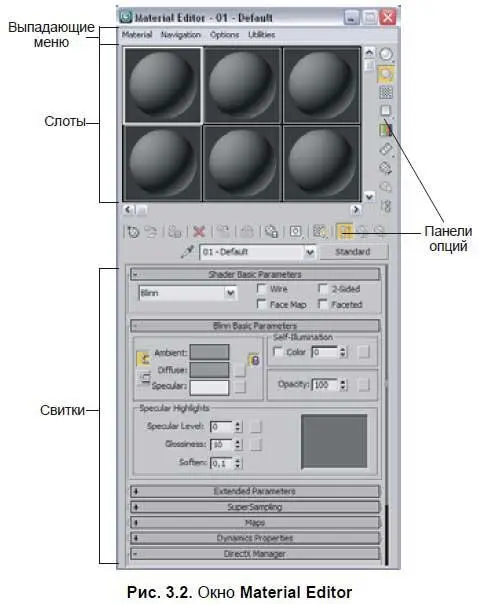
Слоты. В центре внимания окна редактора материалов расположены так называемые слоты ( Slots). Слоты представляют собой ячейки, содержащие конкретные текстуры (рис. 3.3). Перед вами — шесть совершенно одинаковых текстур. Каждая их них абсолютно нейтральна, именно так они выглядят в исходном состоянии, до редактирования параметров.
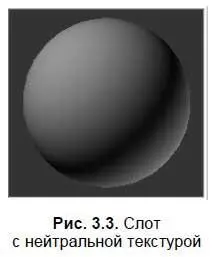
На самом деле мы располагаем не шестью, а двадцатью четырьмя слотами. Справа и снизу от слотов располагаются специальные ползунки прокрутки, позволяющие обнаружить остальные слоты. При текстурировании практически любого интерьера, понадобится больше двадцати четырех текстур. Разумеется, наличие лишь 24 слотов не ограничивает нас в количестве используемых текстур, т. к. любой слот можно использовать несколько раз.
Панели опций. Справа и снизу от слотов расположены две небольшие панели, содержащие различные опции. Горизонтальная панель, расположенная снизу от слотов, содержит опции, воздействующие на текстуры, а вертикальная панель, расположенная справа, содержит опции, воздействующие на само окно редактора материалов.
Я только что отметил, что мы располагаем двадцатью четырьмя слотами, а не шестью. Сейчас, при помощи кнопки Options(Опции) вертикальной панели, можно настроить внешний вид области слотов так, что будут отображаться все слоты одновременно.
Нажмите кнопку Options(Опции), расположенную на вертикальной панели справа от слотов (рис. 3.4).
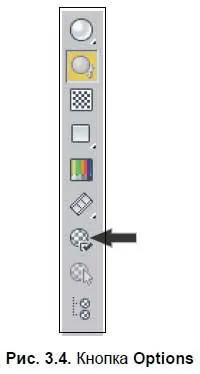
Появляется окно Material Editor Options(Опции редактора материалов), в нижней части которого расположена группа переключателей Slots(Слоты) (рис. 3.5).

Выберите здесь вариант 6×4 и нажмите OK. Теперь в области слотов отображаются все слоты одновременно (рис. 3.6). Такой режим будет более удобным при текстурировании интерьеров, т. к. он позволяет одновременно работать с полным массивом текстур.
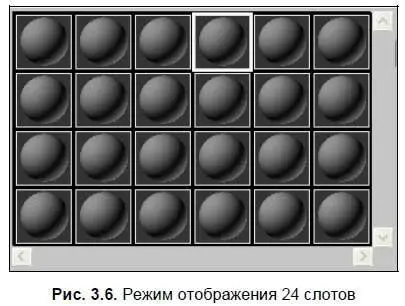
Выпадающие меню. В верхней части окна редактора материалов расположены выпадающие меню. Они содержат наиболее полный перечень средств и инструментов по работе с текстурами.
Читать дальше
Конец ознакомительного отрывка
Купить книгу


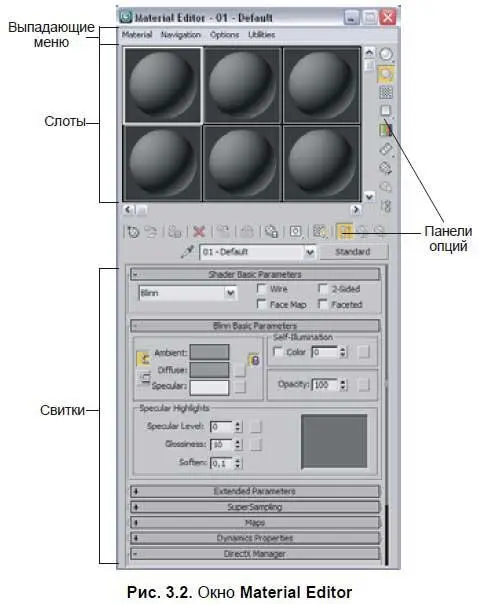
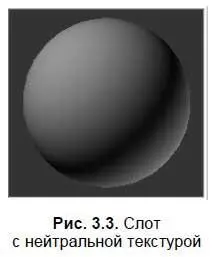
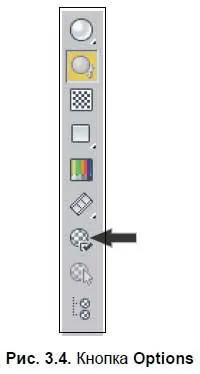

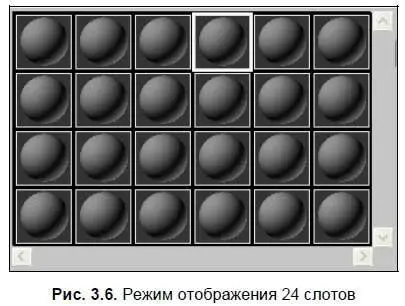







![Никки Бойд - Мой безупречный дом [Искусство организации пространства и создания стильного интерьера]](/books/384521/nikki-bojd-moj-bezuprechnyj-dom-iskusstvo-organiza-thumb.webp)



